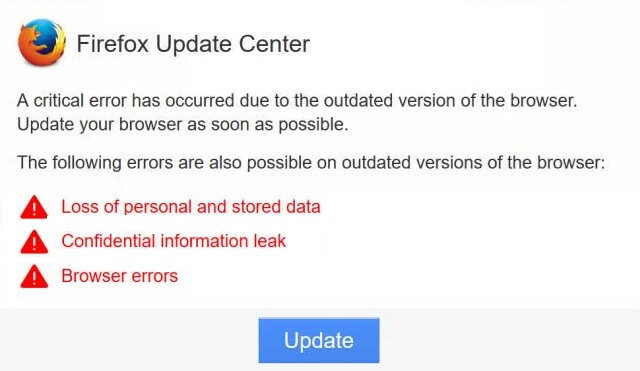Dit artikel geeft gedetailleerde informatie over Firefox Update Center pop-upbericht en zorgt voor een stap-voor-stap de verwijdering gids voor alle verdachte en potentieel ongewenste bestanden op uw systeem zijn geïnstalleerd.
Firefox Update Center verschijnt in de populaire browsers als een redirect pagina. Zij stelt dat je browser draait een verouderde versie die op zijn beurt leidt tot het optreden van een kritieke fout. Echter, Deze informatie is misleidend. Het doel van deze zwendel bericht is om u te overtuigen in waardoor de installatie van ongewenste en potentieel schadelijke software op uw apparaat.

bedreiging Samenvatting
| Naam | Firefox Update Center |
| Type | Oplichting, PUP |
| Korte Omschrijving | Misleidende boodschap die alarmen voor onbestaande kritische browser erros. |
| Symptomen | Browsersessies worden doorgestuurd naar corrupte webpagina's die u aansporen om uw verouderde browser Mozilla Firefox versie updaten. |
| Distributie Methode | Freeware Installations, gebundelde pakketten |
| Detection Tool |
Zien of je systeem is getroffen door malware
Download
Malware Removal Tool
|
| Gebruikerservaring | Word lid van onze Forum om te bespreken Firefox Update Center. |

Firefox Update Center – spread Technieken
Firefox Update Center pop-up bericht verschijnt in uw browser na een omleiding naar schadelijke of beschadigd legitieme website. Aan de ene kant, een recent geïnstalleerde potentieel ongewenste programma kan worden triggering onverwachte redirects op geïnfecteerde websites dat deze boodschap te presenteren. Anderzijds, bezoeken aan andere schaduwrijke websites kan leiden tot omleidingen naar pagina's waarop deze nep Chrome updatemelding genereren.
Als er tijdens browsersessies deze zwendel bericht verschijnt als gevolg van een PUP die wordt uitgevoerd op uw apparaat, je waarschijnlijk werd misleid in het installeren van dit ongewenste programma samen met andere gewenste en zogenaamd nuttige toepassing. Een software-bundel of een besmette software installateur kan de levering van dit PUP hebben ondersteund op uw apparaat. Deze spread benaderingen zijn bekend bij voorkeur door kwaadwillende acteurs die proberen om de beveiliging van computersystemen verstoren. Beiden volgen een soortgelijke infectieuze patroon dat is gebaseerd op uw schuld installateur EULA (licentieovereenkomst voor eindgebruikers). Omdat de meerderheid van de online gebruikers skip het lezen van alle bij deze stap vermelde gegevens, kwaadaardige acteurs vaak gebruiken om belangrijke informatie te verbergen en het verkrijgen van toestemming van gebruikers voor de installatie van een aantal extra en potentieel ongewenste programma's. tenslotte, je zou de ongewenste programma dat wordt omgeleid je bladeren naar Chrome Update Center scam bericht, samen met eventuele gewenste programma hebt geïnstalleerd. Programma's die ongewenste programma's te verspreiden worden vaak uitgebracht op schaduwrijke websites en P2P-netwerken.
Om onbewaakte installaties van ongewenste programma's die je moet “Custom” of “Advanced” opties altijd kiezen tijdens de installatie van de nieuwe programma's te vermijden. Niet overslaan het lezen zorgvuldig alle details daar genoemd als deze actie kan u helpen de aanwezigheid van toegevoegde extra's te onthullen en de installatie ervan te voorkomen.

Firefox Update Center – Meer details
Firefox Update Center is een scam bericht gegenereerd in uw browser na een omleiding naar een verdachte webpagina. telkens als Firefox Update Center ladingen in uw browser zal u de volgende pop-up venster te presenteren:
En de tekst die het presenteert leest:
Firefox Update Center
Een kritieke fout opgetreden als gevolg van de verouderde versie van de browser.
Update uw browser zo snel mogelijk.
De volgende fouten zijn ook mogelijk op verouderde versies van de browser:
Verlies van persoonlijke en opgeslagen gegevens
Vertrouwelijke informatie lekken
browser fouten
[Update]
Zoals duidelijk wordt deze zwendel bericht stelt dat het een essentiële update voor Mozilla Firefox. Om u meer geneigd om te klikken op de knop Bijwerken te maken, het bericht bevestigt ook het optreden van een kritieke fout. Echter, de door Firefox Update Center informatie is misleidend. In feite, als je start een download van deze nep-update, zult u de installatie van alle potentieel ongewenste of zelfs schadelijke software toe te staan op uw apparaat. Dus is het sterk aan te raden om enige wisselwerking met de pop-up te voorkomen wanneer deze verschijnt in de browser. Bovendien, je nodig hebt om ervoor te zorgen dat er geen schadelijke apps worden uitgevoerd op uw systeem.
Deze fraude verschijnt identiek aan een andere scam zijn [wplinkpreview url =”https://sensorstechforum.com/chrome-update-center-remove/”]Chrome Update Center dat intimiderend Chrome-gebruikers. Andere scams die zijn gemeld aan Mozilla gebruikers lastig te vallen zijn de zogenaamde [wplinkpreview url =”https://sensorstechforum.com/firefox-requires-manual-update-scam-message-remove/”]Firefox vereist een handmatige update en [wplinkpreview url =”https://sensorstechforum.com/critical-firefox-update-firefox-patch-js-virus-scam-remove/”]Kritische Firefox update
Een andere reden om een grondige security check van het getroffen systeem uit te voeren is het potentiële risico van ongevraagde het verzamelen van gegevens tot stand gekomen met behulp van geactiveerde verschillende opsporingsprogramma technologieën. Door het gebruik van deze technologieën het zou in staat zijn om informatie te verzamelen, zoals IP-adres, zoekopdrachten, clicks, browsegeschiedenis en andere. Dientengevolge, U kunt beginnen met andere soorten advertenties te zien, zoals:
- Pop-ups
- Banners
- browser Omleidingen
- Advertentie-ondersteunde zoekresultaten
Aan de ene kant, deze advertenties zou kunnen vertragen de prestaties van uw aangedane browser. Anderzijds, sommigen van hen kon je naar corrupte webpagina's die worden gebruikt door hackers en fraudeurs voor diverse kwaadaardige activiteiten, zoals diefstal van gegevens en malware levering.
Om een samenvatting van de belasting van Firefox Chrome bijwerken scam en andere misleidende advertenties in uw web browser kan leiden tot ernstige beveiligingsproblemen die zowel uw computer en gegevens van invloed zijn. Het kan zelfs uw computer infecteren met ernstige malware. Het is dus aan te raden om uw computer te beveiligen door het verwijderen van alle verdachte bestanden die waarschijnlijk worden veroorzaakt het uiterlijk van Firefox Chrome bijwerken scam.

Hoe te verwijderen Firefox Update Center Scam Pop-up
Ter verwijdering Firefox Update Center scam bericht samen met alle bestanden die kunnen worden waardoor zijn verschijning in de browser, moet je een aantal stappen het verwijderen te voltooien. In de gids vindt u alle stappen voor verwijderen in hun precieze volgorde vinden. Je kan kiezen tussen handmatige en automatische verwijdering benaderingen. Om volledig te ontdoen van de huidige ongewenste programma's en versterking van de beveiliging van het apparaat raden wij u aan de stappen te combineren. Hebben in het achterhoofd dat de potentiële bestanden die door dit scam geïnstalleerd kan worden gedetecteerd met niet-verwante namen.
In het geval u nog vragen of meer hulp bij het verwijderen nodig, aarzel dan niet om een reactie achterlaten, of neem contact met ons op via onze e-mail.
- Windows
- Mac OS X
- Google Chrome
- Mozilla Firefox
- Microsoft Edge
- Safari
- Internet Explorer
- Stop Push Pop-ups
Hoe Firefox Update Center van Windows te verwijderen.
Stap 1: Scannen op Firefox Update Center met SpyHunter Anti-Malware Tool



Stap 2: Start uw pc op in de veilige modus





Stap 3: Uninstall Firefox Update Center en de bijbehorende software van Windows
Verwijderstappen voor Windows 11



Verwijderstappen voor Windows 10 en oudere versies
Hier is een methode om in een paar eenvoudige stappen die moeten in staat zijn om de meeste programma's te verwijderen. Geen probleem als u Windows 10, 8, 7, Vista of XP, die stappen zal de klus te klaren. Slepen van het programma of de map naar de prullenbak kan een zeer slechte beslissing. Als je dat doet, stukjes van het programma worden achtergelaten, en dat kan leiden tot een instabiel werk van uw PC, fouten met het bestandstype verenigingen en andere onaangename activiteiten. De juiste manier om een programma te krijgen van je computer is deze ook te verwijderen. Om dat te doen:


 Volg de instructies hierboven en u zult succesvol kan verwijderen de meeste programma's.
Volg de instructies hierboven en u zult succesvol kan verwijderen de meeste programma's.
Stap 4: Maak alle registers schoon, Created by Firefox Update Center on Your PC.
De doorgaans gericht registers van Windows-machines zijn de volgende:
- HKEY_LOCAL_MACHINE Software Microsoft Windows CurrentVersion Run
- HKEY_CURRENT_USER Software Microsoft Windows CurrentVersion Run
- HKEY_LOCAL_MACHINE Software Microsoft Windows CurrentVersion RunOnce
- HKEY_CURRENT_USER Software Microsoft Windows CurrentVersion RunOnce
U kunt ze openen door het openen van het Windows-register-editor en met weglating van alle waarden, aangemaakt door Firefox Update Center er. Dit kan gebeuren door de stappen onder:


 Tip: Om een virus gecreëerd waarde te vinden, U kunt met de rechtermuisknop op te klikken en klik op "Wijzigen" om te zien welk bestand het is ingesteld om te werken. Als dit het virus bestand locatie, Verwijder de waarde.
Tip: Om een virus gecreëerd waarde te vinden, U kunt met de rechtermuisknop op te klikken en klik op "Wijzigen" om te zien welk bestand het is ingesteld om te werken. Als dit het virus bestand locatie, Verwijder de waarde.
Gids voor het verwijderen van video's voor Firefox Update Center (Windows).
Verwijder Firefox Update Center van Mac OS X.
Stap 1: Uninstall Firefox Update Center en verwijder gerelateerde bestanden en objecten





Uw Mac toont dan een lijst met items die automatisch worden gestart wanneer u zich aanmeldt. Kijk op verdachte apps aan of overeenstemt met Firefox Update Center. Controleer de app die u wilt stoppen automatisch worden uitgevoerd en selecteer vervolgens op de Minus ("-") icoon om het te verbergen.
- Ga naar vinder.
- In de zoekbalk typt u de naam van de app die u wilt verwijderen.
- Boven de zoekbalk veranderen de twee drop down menu's om "System Files" en "Zijn inbegrepen" zodat je alle bestanden in verband met de toepassing kunt zien die u wilt verwijderen. Houd er rekening mee dat sommige van de bestanden kunnen niet worden gerelateerd aan de app, zodat heel voorzichtig welke bestanden u wilt verwijderen.
- Als alle bestanden zijn gerelateerd, houd de ⌘ + A knoppen om ze te selecteren en dan rijden ze naar "Trash".
In het geval u niet kunt verwijderen Firefox Update Center via Stap 1 bovenstaand:
In het geval dat u niet het virus bestanden en objecten in uw Applications of andere plaatsen waar we hierboven hebben laten zien te vinden, kunt u handmatig zoeken voor hen in de bibliotheken van je Mac. Maar voordat je dit doet, Lees de disclaimer hieronder:



U kunt dezelfde procedure herhalen met de volgende andere: Bibliotheek directories:
→ ~ / Library / LaunchAgents
/Library / LaunchDaemons
Tip: ~ Er is met opzet, omdat het leidt tot meer LaunchAgents.
Stap 2: Scan op en verwijder Firefox Update Center-bestanden van uw Mac
Als u worden geconfronteerd met problemen op je Mac als gevolg van ongewenste scripts en programma's zoals Firefox Update Center, de aanbevolen manier van het elimineren van de dreiging is met behulp van een anti-malware programma. SpyHunter voor Mac biedt geavanceerde beveiligingsfuncties samen met andere modules die de beveiliging van uw Mac verbeteren en in de toekomst beschermen.
Gids voor het verwijderen van video's voor Firefox Update Center (Mac)
Verwijder Firefox Update Center uit Google Chrome.
Stap 1: Start Google Chrome en open het drop-menu

Stap 2: Beweeg de cursor over "Gereedschap" en vervolgens het uitgebreide menu kiest "Extensions"

Stap 3: Van de geopende "Extensions" menu vinden de ongewenste uitbreiding en klik op de "Verwijderen" knop.

Stap 4: Nadat de extensie wordt verwijderd, Google Chrome opnieuw starten door het sluiten van de rode "X" knop aan de rechter bovenhoek en opnieuw starten.
Wis Firefox Update Center van Mozilla Firefox.
Stap 1: Start Mozilla Firefox. Open het menu venster:

Stap 2: Selecteer "Add-ons" symbool uit het menu.

Stap 3: Selecteer de ongewenste uitbreiding en klik op "Verwijderen"

Stap 4: Nadat de extensie wordt verwijderd, herstart Mozilla Firefox door het sluiten van de rode "X" knop aan de rechter bovenhoek en opnieuw starten.
Verwijder Firefox Update Center van Microsoft Edge.
Stap 1: Start Edge-browser.
Stap 2: Open het drop-menu door op het pictogram in de rechterbovenhoek te klikken.

Stap 3: Uit het drop menu selecteren "Extensions".

Stap 4: Kies de vermoedelijke kwaadaardige extensie die u wilt verwijderen en klik vervolgens op het tandwielpictogram.

Stap 5: Verwijder de kwaadaardige extensie door naar beneden te scrollen en vervolgens op Verwijderen te klikken.

Verwijder Firefox Update Center uit Safari
Stap 1: Start de Safari-app.
Stap 2: Na uw muis cursor naar de bovenkant van het scherm, klik op de Safari-tekst om het vervolgkeuzemenu te openen.
Stap 3: Vanuit het menu, Klik op "Voorkeuren".

Stap 4: Nadien, selecteer het tabblad 'Extensies'.

Stap 5: Klik eenmaal op de extensie die u wilt verwijderen.
Stap 6: Klik op 'Verwijderen'.

Een pop-up venster waarin wordt gevraagd om een bevestiging te verwijderen de verlenging. Kiezen 'Uninstall' opnieuw, en de Firefox Update Center zullen worden verwijderd.
Verwijder Firefox Update Center uit Internet Explorer.
Stap 1: Start Internet Explorer.
Stap 2: Klik op het tandwielpictogram met het label 'Extra' om het vervolgkeuzemenu te openen en selecteer 'Invoegtoepassingen beheren'

Stap 3: In het venster 'Invoegtoepassingen beheren'.

Stap 4: Selecteer de extensie die u wilt verwijderen en klik vervolgens op 'Uitschakelen'. Een pop-up venster zal verschijnen om u te informeren dat u op het punt om de geselecteerde extensie uit te schakelen zijn, en wat meer add-ons kan net zo goed worden uitgeschakeld. Laat alle vakjes aangevinkt, en klik op 'Uitschakelen'.

Stap 5: Nadat de ongewenste uitbreiding is verwijderd, herstart Internet Explorer door het te sluiten via de rode 'X'-knop in de rechterbovenhoek en start het opnieuw.
Verwijder pushmeldingen uit uw browsers
Schakel pushmeldingen van Google Chrome uit
Om pushberichten uit de Google Chrome-browser uit te schakelen, volgt u de onderstaande stappen:
Stap 1: Ga naar Instellingen in Chrome.

Stap 2: In Instellingen, selecteer “Geavanceerde instellingen":

Stap 3: Klik "Inhoudsinstellingen":

Stap 4: Open "meldingen":

Stap 5: Klik op de drie stippen en kies Blokkeren, Bewerken of opties verwijderen:

Verwijder pushmeldingen in Firefox
Stap 1: Ga naar Firefox-opties.

Stap 2: Ga naar Instellingen", typ "meldingen" in de zoekbalk en klik op "Instellingen":

Stap 3: Klik op "Verwijderen" op een site waarvan u de meldingen wilt verwijderen en klik op "Wijzigingen opslaan"

Stop pushmeldingen op Opera
Stap 1: In opera, pers ALT + P om naar Instellingen te gaan.

Stap 2: In Zoeken instellen, typ "Inhoud" om naar Inhoudsinstellingen te gaan.

Stap 3: Open Meldingen:

Stap 4: Doe hetzelfde als met Google Chrome (hieronder uitgelegd):

Elimineer pushmeldingen op Safari
Stap 1: Open Safari-voorkeuren.

Stap 2: Kies het domein waar u graag push-pop-ups naartoe wilt en verander naar "Ontkennen" van "Toestaan".
Firefox Update Center-FAQ
What Is Firefox Update Center?
De dreiging van Firefox Update Center is adware of browser redirect virus.
Het kan uw computer aanzienlijk vertragen en advertenties weergeven. Het belangrijkste idee is dat uw informatie waarschijnlijk wordt gestolen of dat er meer advertenties op uw apparaat verschijnen.
De makers van dergelijke ongewenste apps werken met pay-per-click-schema's om ervoor te zorgen dat uw computer risicovolle of verschillende soorten websites bezoekt waarmee ze geld kunnen genereren. Dit is de reden waarom het ze niet eens kan schelen welke soorten websites in de advertenties worden weergegeven. Dit maakt hun ongewenste software indirect riskant voor uw besturingssysteem.
What Are the Symptoms of Firefox Update Center?
Er zijn verschillende symptomen waar u op moet letten wanneer deze specifieke dreiging en ook ongewenste apps in het algemeen actief zijn:
Symptoom #1: Uw computer kan traag worden en over het algemeen slechte prestaties leveren.
Symptoom #2: Je hebt werkbalken, add-ons of extensies in uw webbrowsers die u zich niet kunt herinneren.
Symptoom #3: Je ziet alle soorten advertenties, zoals door advertenties ondersteunde zoekresultaten, pop-ups en omleidingen om willekeurig te verschijnen.
Symptoom #4: Je ziet geïnstalleerde apps automatisch op je Mac draaien en je herinnert je niet meer dat je ze hebt geïnstalleerd.
Symptoom #5: U ziet verdachte processen in uw Taakbeheer.
Als u een of meer van deze symptomen ziet, dan raden beveiligingsexperts aan om je computer te controleren op virussen.
Welke soorten ongewenste programma's zijn er?
Volgens de meeste malware-onderzoekers en cyberbeveiligingsexperts, de bedreigingen die momenteel van invloed kunnen zijn op uw apparaat kunnen zijn frauduleuze antivirussoftware, adware, browser hijackers, clickers, nep-optimizers en alle vormen van PUP's.
Wat te doen als ik een "virus" zoals Firefox Update Center?
Met een paar simpele handelingen. Eerst en vooral, het is absoluut noodzakelijk dat u deze stappen volgt:
Stap 1: Zoek een veilige computer en verbind het met een ander netwerk, niet degene waarin je Mac is geïnfecteerd.
Stap 2: Verander al uw wachtwoorden, beginnend met uw e-mailwachtwoorden.
Stap 3: in staat stellen twee-factor authenticatie ter bescherming van uw belangrijke accounts.
Stap 4: Bel uw bank naar uw creditcardgegevens wijzigen (geheime code, etc.) als je je creditcard hebt bewaard voor online winkelen of online activiteiten hebt gedaan met je kaart.
Stap 5: Zorg ervoor dat bel uw ISP (Internetprovider of provider) en hen vragen om uw IP-adres te wijzigen.
Stap 6: Verander jouw Wifi wachtwoord.
Stap 7: (Facultatief): Zorg ervoor dat u alle apparaten die op uw netwerk zijn aangesloten op virussen scant en herhaal deze stappen als ze worden getroffen.
Stap 8: Installeer anti-malware software met realtime bescherming op elk apparaat dat u heeft.
Stap 9: Probeer geen software te downloaden van sites waar u niets van af weet en blijf er vanaf websites met een lage reputatie in het algemeen.
Als u deze aanbevelingen opvolgt, uw netwerk en alle apparaten zullen aanzienlijk veiliger worden tegen alle bedreigingen of informatie-invasieve software en ook in de toekomst virusvrij en beschermd zijn.
How Does Firefox Update Center Work?
Eenmaal geïnstalleerd, Firefox Update Center can data verzamelen gebruik trackers. Deze gegevens gaan over uw surfgedrag op internet, zoals de websites die u bezoekt en de zoektermen die u gebruikt. Vervolgens wordt het gebruikt om u te targeten met advertenties of om uw gegevens aan derden te verkopen.
Firefox Update Center can also andere schadelijke software naar uw computer downloaden, zoals virussen en spyware, die kunnen worden gebruikt om uw persoonlijke gegevens te stelen en risicovolle advertenties weer te geven, die kunnen doorverwijzen naar virussites of oplichting.
Is Firefox Update Center Malware?
De waarheid is dat PUP's (adware, browser hijackers) zijn geen virussen, maar kan net zo gevaarlijk zijn omdat ze u mogelijk laten zien en omleiden naar malwarewebsites en oplichtingspagina's.
Veel beveiligingsexperts classificeren potentieel ongewenste programma's als malware. Dit komt door de ongewenste effecten die PUP's kunnen veroorzaken, zoals het weergeven van opdringerige advertenties en het verzamelen van gebruikersgegevens zonder medeweten of toestemming van de gebruiker.
Over het Firefox Update Center-onderzoek
De inhoud die we publiceren op SensorsTechForum.com, deze Firefox Update Center how-to verwijderingsgids inbegrepen, is het resultaat van uitgebreid onderzoek, hard werken en de toewijding van ons team om u te helpen de specifieke, adware-gerelateerd probleem, en herstel uw browser en computersysteem.
Hoe hebben we het onderzoek naar Firefox Update Center uitgevoerd?
Houd er rekening mee dat ons onderzoek is gebaseerd op onafhankelijk onderzoek. We hebben contact met onafhankelijke beveiligingsonderzoekers, waardoor we dagelijks updates ontvangen over de nieuwste malware, adware, en definities van browserkapers.
Bovendien, the research behind the Firefox Update Center threat is backed with VirusTotal.
Om deze online dreiging beter te begrijpen, raadpleeg de volgende artikelen die deskundige details bieden:.